Come utilizzare la funzione CONTA.PIÙ.SE in Excel
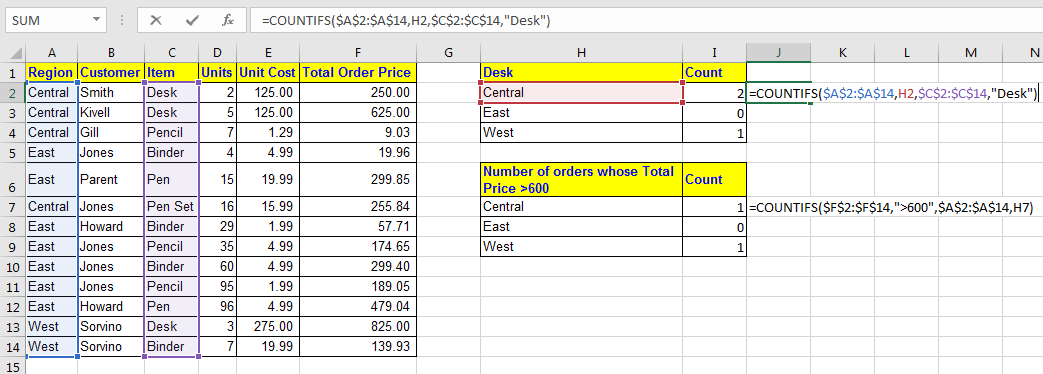
Abbiamo appreso di COUNTIF in Excel per contare i valori in una condizione. Diventa complicato quando vuoi contare su più condizioni.
Excel fornisce la funzione CONTA.SE che conta su più condizioni.
=COUNTIF(range1, criteria1, [range2], [criteria2],...)
Range1: primo intervallo per i criteri1.
Criteri1: criteri da range1.
Intervallo2: intervallo per i criteri2. Opzionale.
Criteri1: criteri da range2. Opzionale.
… …
Vediamo la funzione COUNTIFS di Excel in azione:
Scenario:
Supponiamo di avere questi dati di ordini fissi:
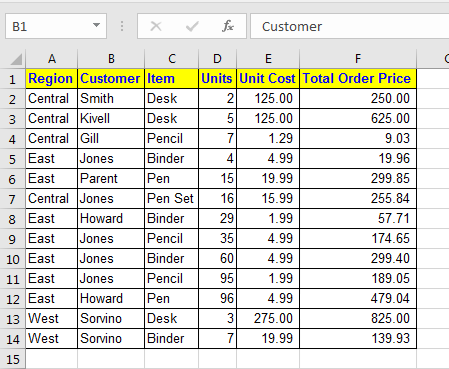
Ora devi preparare questi rapporti:
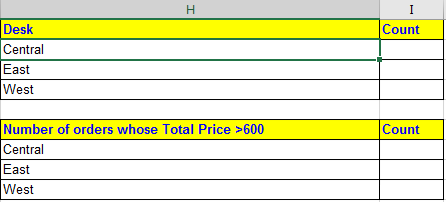
Nella prima query, dobbiamo contare gli ordini di Desk dal centro, dall’est e dall’ovest.
Il primo criterio è Scrivania dalla colonna Articolo. Il secondo criterio è la regione nelle celle H2, H3 e H4 (centrale, orientale e occidentale a seconda di quale).
Scrivi questa formula COUNTIFS in I2 e trascinala verso il basso.
=COUNTIFS($A$2:$A$14,H2,$C$2:$C$14,"Desk")
E walla! COUNTIFS in Excel contava sul numero di ordini di desk in ciascuna regione. Invece di “Desk”, puoi fornire il riferimento della cella H1 come abbiamo fatto per Region, in modo che mostri il numero di qualsiasi elemento scritto in H1.
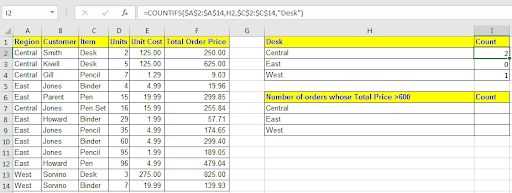
Successivamente dobbiamo trovare il numero di ordini per ciascuna regione il cui prezzo dell’ordine è maggiore di 600 La prima condizione è> 600 dal prezzo totale dell’ordine. Il secondo criterio è la regione nelle celle H2, H3 e H4 (centrale, orientale e occidentale a seconda di quale).
Scrivi questa formula COUNTIFS nella cella I7 e trascinala verso il basso.
=COUNTIFS($F$2:$F$14,">600",$A$2:$A$14,H7)
Vedrai i conteggi di determinate condizioni.
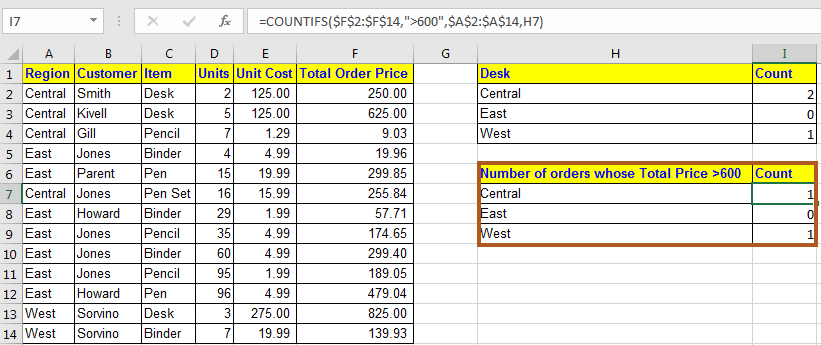
Note Pro:
-
Con i criteri numarice non è necessario utilizzare virgolette doppie. Tuttavia, mentre si lavora con operatori logici (<,>, =) è necessario utilizzare virgolette doppie.
-
Ogni intervallo dovrebbe avere lo stesso numero di colonne e righe.
I caratteri jolly (,?) sono consentiti nella funzione COUNTIFS.
Qui ho discusso brevemente della funzione COUNTIFS in Excel. È una delle funzioni più potenti di Excel e ha molti usi. Se hai qualche problema di conteggio in Excel e sei bloccato, commenta qui sotto. Abbatteremo quel problema insieme.
Articoli correlati:
link: / excel-text-formas-excel-replace-function [Come usare la funzione REPLACE in Excel]
link: / excel-text-formas-excel-substitute-function [Come usare la funzione SOSTITUISCI in Excel]
link: / text-excel-search-function [Come usare la funzione di RICERCA di Excel]
Articoli popolari:
link: / keyboard-formula-shortcuts-50-excel-scorciatoie-per-aumentare-la-produttività [50 scorciatoie Excel per aumentare la produttività]
link: / formule-e-funzioni-introduzione-di-vlookup-funzione [Come usare la funzione CERCA.VERT in Excel]
link: / tips-countif-in-microsoft-excel [Come usare la funzione CONTA.SE in Excel 2016]
link: / excel-formula-and-function-excel-sumif-function [Come usare la funzione SOMMA.SE in Excel]